Materialevisning
Når en bruger trykker på et materiale på søgeresultatet, vises dens detaljer og muligheder.
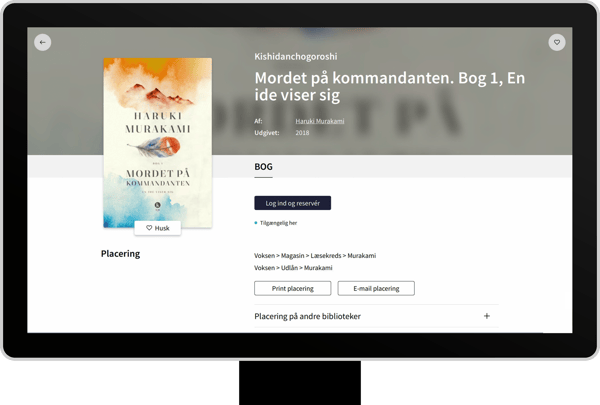
På materialevisningen kan brugeren:
- Reservere materialet
- Se om materialet er tilgængeligt
- Se materialets placering
- Se placering på andre biblioteker
- Sætte materialet på en midlertidig huskeliste
- Læse materialets emneord*
- Læse en beskrivelse af materialet
- Se relaterede materialer*
Gå til afsnit Tidsskrifter, hvis du ønsker at læse om materialevisning specifikt for tidsskrifter.
*Afhænger af bibliotekssystemet
Reservér materialet
Brugeren kan reservere materialet på materialevisningen ved at trykke på "Log ind og reservér". Hvis brugeren ønsker en anden end den registrerede filial i bibliotekssystemet, kan hun efter login vælge fra en liste over bibliotekets filialer. Vil hun ikke ændre filial, skal hun blot bekræfte.
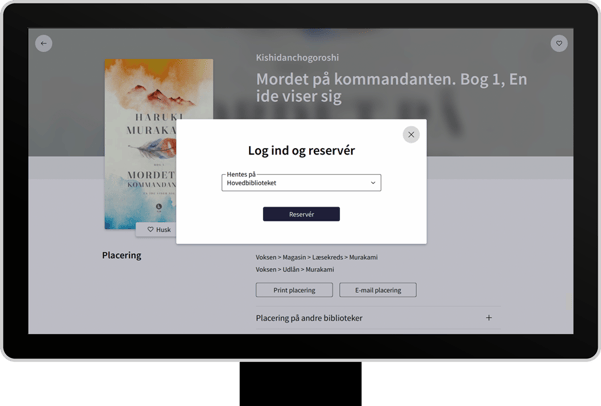
Efter reserveringen får brugeren en bekræftelse på skærmen samt oplysning om hendes placering i reserveringskøen.
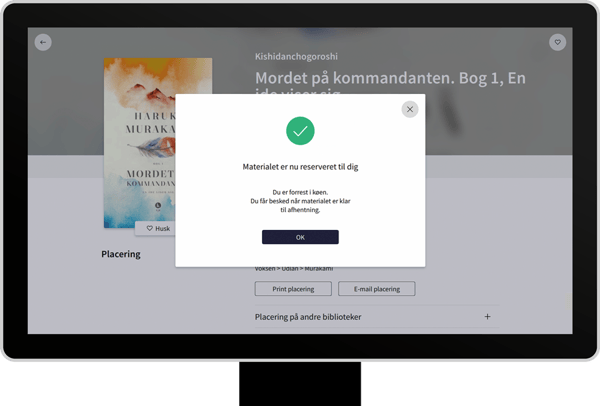
Tilgængelighed
Et materiale kan have tre forskellige udlånsstatusser:
- Ledig her: Materialet er hjemme på det bibliotek, hvor Butler står.
- Andet bibliotek: Materialet er ikke tilgængeligt på det bibliotek, hvor Butler står, men tilgængelig på et andet bibliotek.
- Ikke hjemme: Materialet er hverken tilgængeligt på det bibliotek, hvor Butler står, eller på et andet bibliotek.
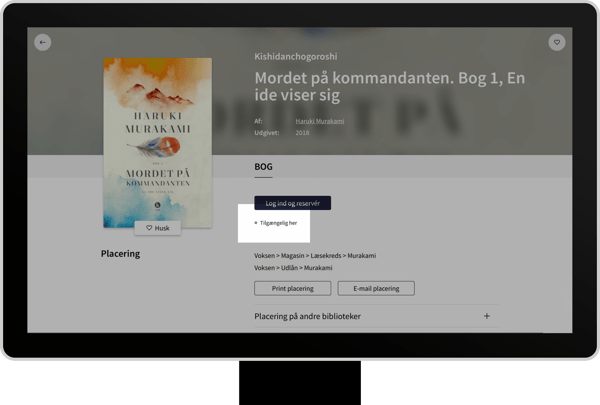
Materialets placering
Er materialet tilgængelig på det bibliotek, hvor Butler står, kan brugeren se dens placering som en sti, hvor brugeren kan se afdeling, delopstilling og forfatter. Stiens længde og detaljegrad afhænger af placeringsoplysningerne i bibliotekssystemet. Den kan printes ud som bon eller sendes på e-mail.
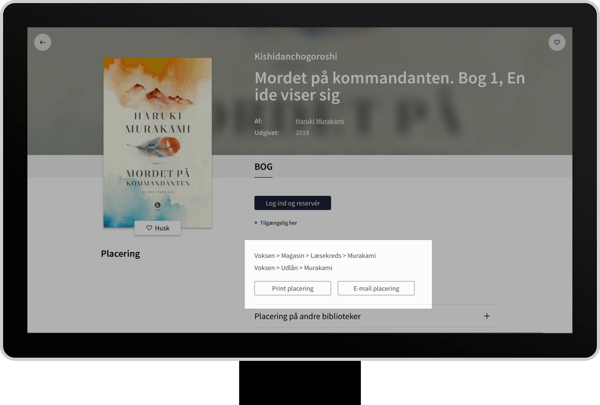
Materialets placering på andre biblioteker vises ved at folde “Placering på andre biblioteker ud”. Det er muligt, selvom materialet er hjemme på det bibliotek, Butler står på, eller hvis det kun er tilgængeligt på andre biblioteker.
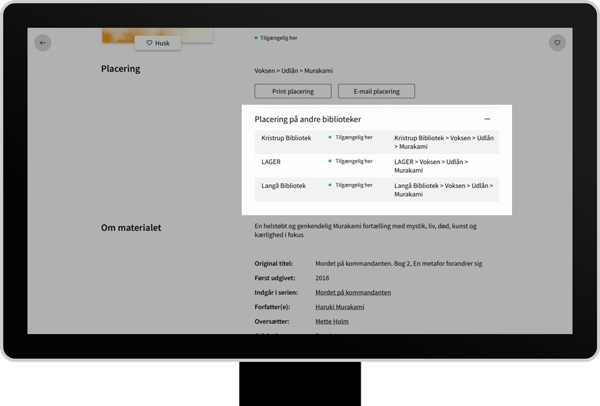
Tilføj til huskeliste
Brugeren kan tilføje materialet til en midlertig huskeliste ved at trykke på hjertet på forsidebilledet. Huskelisten åbner derefter i højre side af skærmen, hvorfra brugeren kan reservere materialet eller finde det på biblioteket, hvis det er hjemme. Huskelisten kan lukkes ned på krydset, hvorefter brugeren kan fortsætte med at orientere sig på materialevisningen.
Huskelisten kan åbnes igen ved at trykke på hjertet i øverste højre hjørne. Huskelisten slettes automatisk når Butler nulstilles.
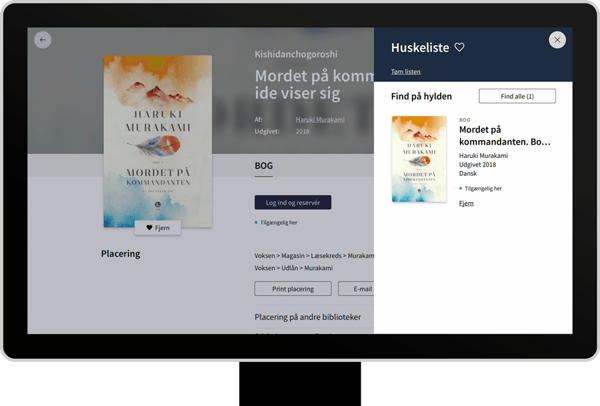
Emneord*
Nogle materialer er tilknyttet emneord. De er klikbare og åbner en ny søgning, hvor det valgte emneord fremtræder som et filter.
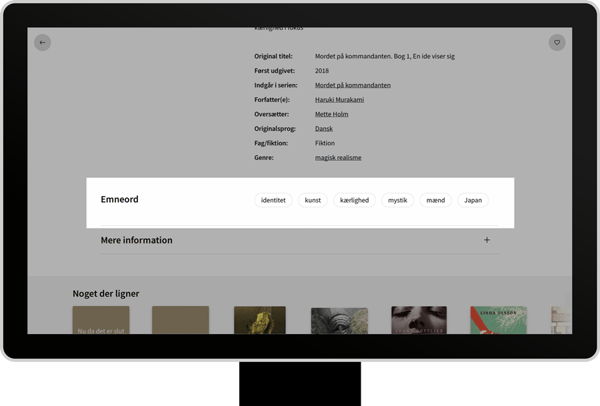
Mere information
Hvis brugeren ønsker at se flere oplysninger om materialet, kan hun folde “Mere information” ud. Her er oplistet en række metadata om materialet. Det kan f.eks. være materialets originaltitel, omfang og forlag. Mængden af metadata er bestemt af bibliotekssystemet.
Enkelte oplysninger er aktive f.eks. navne på bidragsydere, som brugeren kan trykke på, hvorefter en ny søgning åbner.
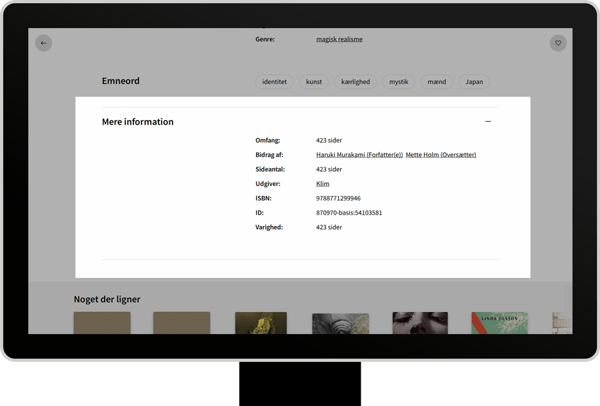
Relaterede materialer
Nederst på materialevisningen kan brugeren få inspiration til andre materialer, som minder om det valgte. Der er to hylder:
- Noget der ligner
- Bestemt af en bagvedliggende algoritme, som vælger materialer ud fra ligheder med det valgte.
- Mere af [ hovedaktør ] (f.eks. forfatter)
- Andre materialer, som hovedaktøren har været en del af.
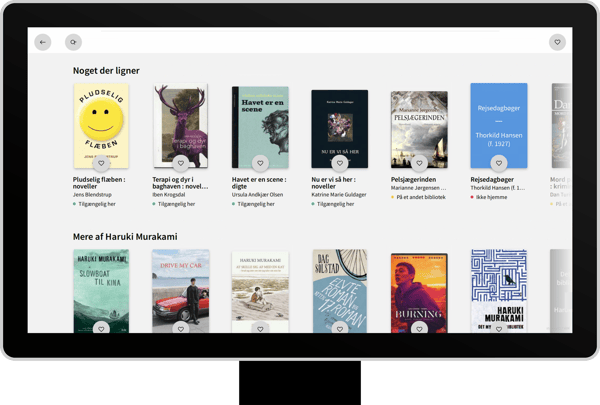
Tidsskrifter
For tidsskrifter kan brugeren finde data for en specifik udgave.
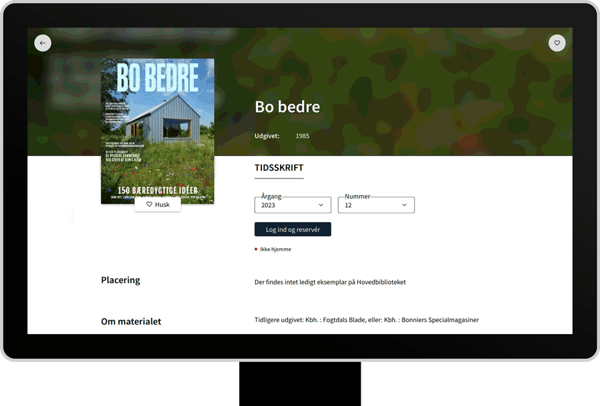
Som standard vises data for den nyeste, men er brugeren interesseret i en anden udgave, kan hun finde den specifikke:
- Årgang
- For hver årgang er vist antallet af numre
- Nummer
- For hvert nummer er vist tilgængeligheden
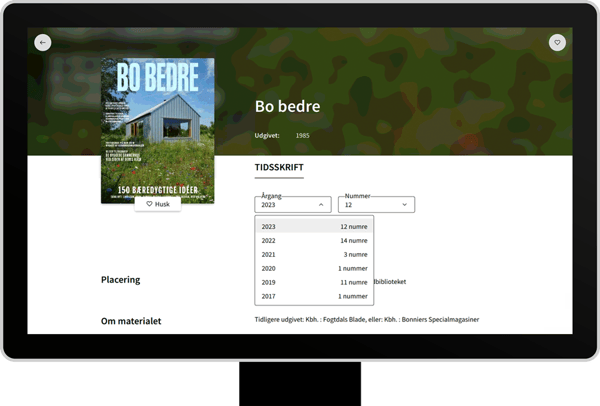
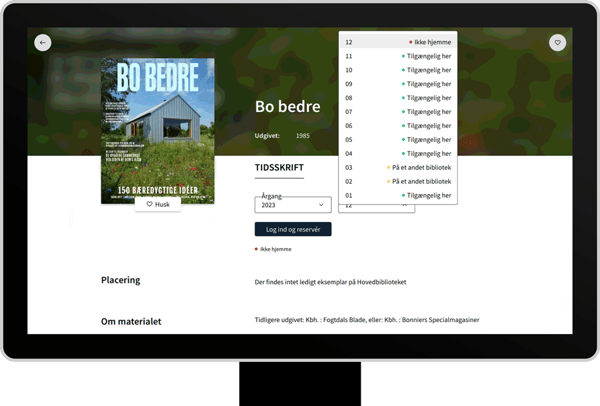
Enkelte materialer er også inddelt i udgaver, som brugeren kan vælge på samme måde som de øvrige to.
Det er ikke muligt at få placeringen for et tidsskrift på e-mail, men det kan printes ud. Knappen til valg af e-mail kvittering vil derfor ikke være synlig.
Ligeledes er det heller ikke muligt at tilføje en specifik udgave til huskelisten for derefter at reservere den.
Wayfinding understøtter indtil videre ikke markering af tidsskrifters placering. Knappen til at åbne kortet vil derfor fremstå inaktiv.
OBS: Funktionen kræver API-adgang